時間:2017-07-04 來源:互聯網 瀏覽量:
今天給大家帶來局域網遠程控製怎樣實現,局域網遠程控製實現的方法,讓您輕鬆解決問題。
因工作需要,我們經常需要遠程控製局域網內的另外一台電腦。這樣,我們就不需要在這些電腦之間走來走去了。要實現該功能,我們可以借助一些局域網遠程控製軟件來實現。下麵介紹如何通過使用LSC局域網屏幕監控係統來實現該功能,使用本軟件後,您無需對方電腦允許,即可輕鬆控製局域網內任意電腦。具體方法如下:
1在百度上搜索並下載“LSC局域網屏幕監控係統”,並在控製端電腦上安裝控製端軟件。控製端電腦上安裝完成後,界麵如下圖所示:
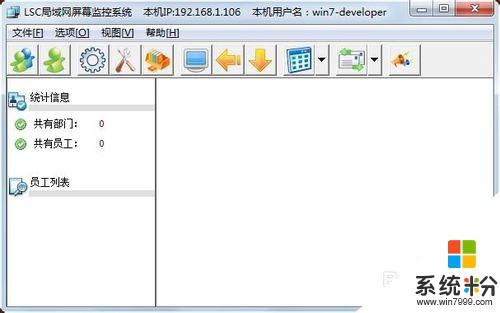 2
2點擊“文件”,“添加員工”菜單,然後直接點擊確定按鈕(也可以將用戶名修改為使用被控端電腦的那個人的名字,這樣當監控多台電腦時,我們可以區分開來這是誰的電腦)。操作後界麵如下圖所示。
 3
3在被控端電腦上安裝好被控端軟件,然後在第一個文本框中輸入控製端電腦的IP地址。控製端電腦的IP地址顯示在控製端軟件的標題欄上。也就是第二步中的窗口標題欄上。
 4
4回到控製端電腦前,此時我們可以發現已經可以實時觀看到被控端的電腦屏幕了。此時我們可以點擊屏幕左上角的“開啟遠程控製”按鈕,然後我們就可以用鼠標鍵盤輕鬆地操作對方電腦了。
 5
5控製完成後,可以再次點擊左上角的按鈕停止遠程控製。
6當我們同時監控多台電腦時,我們發現軟件界麵上沒有“開啟遠程控製”按鈕,此時,如果我們想控製局域網內某台電腦的話,我們需要雙擊這個小屏幕將其放大為全屏,才可以開始遠程控製。
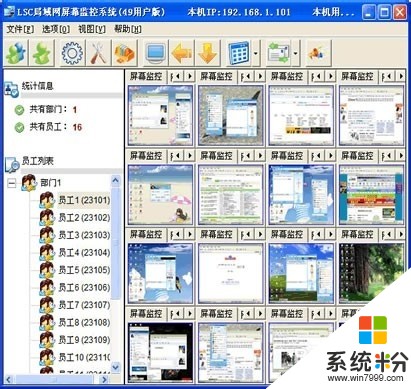
以上就是局域網遠程控製怎樣實現,局域網遠程控製實現的方法教程,希望本文中能幫您解決問題。